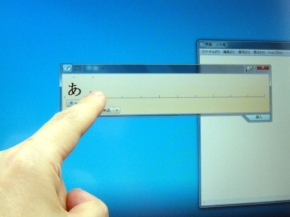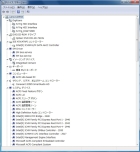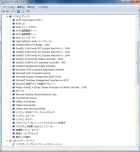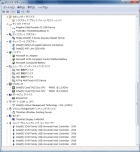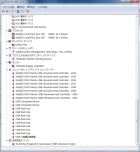最高キーボードのThinkPad T400sはマルチタッチも最高?(2/2 ページ)
ThinkPad T400sのタッチパネルの使い勝手を支える機能とは?
タッチインタフェースを導入したPCでは、タッチ操作を前提としたランチャーソフトを用意することが多い。ThinkPad T400sには、「SimpleTap」というソフトが標準で導入されている。これは、画面上端に配置された赤色の「SimpleTap」ボタン(起動ポイント)にタッチするか、デスクトップを2本指で2回タッチすることで起動する設定ユーティリティだ。SimpleTapでは画面の明るさや音量、Webカメラのオン/オフなどをタッチ操作で設定できるほか、任意のアプリケーションをボタンとして登録できるので、アプリケーションランチャーとしても利用できる。
このほかにも、マイクロソフトのマルチタッチ用アプリケーションである「Microsoft Touch Pack for Windows 7」もインストールされる。こちらは「Garden Pond」「Rebound」「Blackboard」といったタッチパネル機能を利用したゲームや、簡単な写真の編集が行える「Surface Collage」、スクリーンセーバーの「Surface Lagoon」が含まれている。

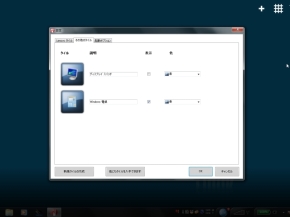 デスクトップの「SimpleTap」アイコンをタップするか、デスクトップを2本指でダブルタップするとタイル状に並んだアイコンが表示され、それぞれから設定メニューを呼び出せる(写真=左)。このタイルにユーザーが任意でアプリケーションを登録できるので、ランチャ−としても利用できる(写真=右)
デスクトップの「SimpleTap」アイコンをタップするか、デスクトップを2本指でダブルタップするとタイル状に並んだアイコンが表示され、それぞれから設定メニューを呼び出せる(写真=左)。このタイルにユーザーが任意でアプリケーションを登録できるので、ランチャ−としても利用できる(写真=右)Internet ExplorerなどのWebブラウザを利用するときも、Windowsタッチは快適に使えた。Webページは画面に触れて、指を上下左右に動かすだけで、スクロールできる。また、ページ上でサッと指を右に動かすと「進む」、左に動かすと「戻る」動作になる。
Firefoxでも同様の操作が行え、Firefoxアドオンの「All-in-one gestures」を使ったジェスチャー機能も問題なく利用できた。All-in-one gesturesの標準設定では、Webページ上で右クリックしたたまマウスでジェスチャーを行うことでいろいろな操作ができるが、Windowsタッチの場合、画面を数秒触れたままにすると右クリック操作になるので、この状態から画面を指でなぞると各種ジェスチャー操作が行える。
文字入力は、画面左端をタッチすると表示されるOS標準のソフトウェアキーボードを利用する。このソフトウェアキーボードは、画面上のボタンをタッチして入力するモードと手書き認識モードがあるが、手書き認識モードは文字入力エリアが小さめで、筆者の指では書きづらかった。指の太いユーザーは、ボタン入力モードを利用するほうがいいだろう。
必須ではないが、あるとうれしいタッチパネル
ここまでタッチパネルでの操作について触れてきたが、「あるとすごく便利か?」といわれると、即答はできない。画面を触れて操作できるというのは楽ではあるし、ペイントなどを使ってちょっとした図を作るのも可能だ。しかし、それが、マウスやトラックポイント、タッチパッドといったインタフェースより使いやすいかといえば、そこまでには達していない。タッチパネルが使いづらいわけでなく、使い慣れた入力デバイスがより使いやすいというのが正しい。特にキーボードの触感や、トラックポイントの操作性に力を入れているThinkPad T400sではなおさらだ。
重さが約1.79キロあるThinkPad T400sでタッチパネルを使う場合、画面を指で操作することになるので、その体勢は基本的にひじから先を持ち上げて使うようになる。この姿勢は短い時間で作業する程度なら耐えられるが、連続して長い時間行うにはつらい。ほかの入力デバイス以上に肩が凝ってしまう。また操作の正確性においても、筆者のように指が太いと、意図したところと別のポイントをタッチしてしまいがちだ。
キーボードやトラックポイントよりタッチパネルが使いやすいシチュエーションを考えると、屋外で立ったままThinkPad T400sを使うシーンが考えられる。「左手にPCを抱えて、右手で操作する」といった場合は、画面をタッチしながら使うほうが格段に便利で安心できる。また、ちょっとした操作を立ったまま行うときにマルチタッチ操作は便利だ。すべての状況でマルチタッチが必須というユーザーは少ないと思うが、そのような使い方を日常的にするユーザーであれば、ThinkPad T400sを購入選択リストの上位にしておくべきだろう。
関連キーワード
ThinkPad | ThinkPad T | レノボ | タッチパネル | マルチタッチ | Windows 7 | タッチ操作 | Windows Touch | モバイルPC | ノートPC | Centrino 2
関連記事
 ThinkPad T400sの「歴代最高」なキーボードを“ガシガシ”たたいてみた
ThinkPad T400sの「歴代最高」なキーボードを“ガシガシ”たたいてみた
標準電圧タイプのCPUとチップセットを搭載しながら薄型軽量ボディを実現したThinkPad T400s。しかし、このマシンの価値はキーボードにあるという。その真実に迫ってみた。 レノボ・大和事業所エンジニアが説く、WiMAX内蔵ThinkPadの可能性
レノボ・大和事業所エンジニアが説く、WiMAX内蔵ThinkPadの可能性
レノボ・ジャパンは「ThinkPad T400s WiMAX内蔵モデル」とモバイルWiMAXに関する技術説明会を実施。「WiMAX普及は、“内蔵”がカギ」と、モジュールを内蔵することによるメリットを説明した。 求められたのは薄くて軽い“T”──開発者が語るThinkPad T400sの「メリハリ」
求められたのは薄くて軽い“T”──開発者が語るThinkPad T400sの「メリハリ」
ThinkPad T400sを「大画面を搭載した薄くて軽い“X”400」と考えるユーザーは多いかもしれない。しかし、開発で重視されたのは「Tであること」だったという。 軽く薄く、そして、歴代最高のキーボードを──ThinkPad T400sで実現した究極のトレードオフ
軽く薄く、そして、歴代最高のキーボードを──ThinkPad T400sで実現した究極のトレードオフ
レノボが発表したThinkPad T400sは、ThinkPad X300の携帯性とThinkPad T400の性能を1台に融合した。開発陣が不可能を可能にした“工夫”を説明した。 写真とデバイスマネージャーと分解サンプルで見る「ThinkPad T400s」
写真とデバイスマネージャーと分解サンプルで見る「ThinkPad T400s」
6月24日に発表会が行われたThinkPad T400s。会場では製品展示だけでなく、分解サンプルも用意されていた。ここでは、それらの画像を“たっぷり”と紹介しよう。 レノボ、薄型筐体採用の14型ワイド液晶ノート「ThinkPad T400s」
レノボ、薄型筐体採用の14型ワイド液晶ノート「ThinkPad T400s」
レノボ・ジャパンは、Core 2 Duo搭載/14.1型ワイド液晶内蔵ノートPC「ThinkPad T400s」を発表。軽量薄型筐体を採用している。 ThinkPadの“拷問部屋”を体験してきました
ThinkPadの“拷問部屋”を体験してきました
IBM時代からThinkPadを生み出しきた大和事業所には、設計・開発を行う研究棟以外にも、“トーチャーテスト”という何やら恐ろしげな試験のための施設や、歴代ThinkPadを飾った展示スペースがある。覗いてきました。 ユーザーサポートにゴールはない──レノボが目指す「喜ばせる」カスタマーサービス
ユーザーサポートにゴールはない──レノボが目指す「喜ばせる」カスタマーサービス
ユーザーの要求に的確に対応し、どれだけ“喜ばせる”ことができるか。これが、ThinkPadの品質維持を実現するレノボ カスタマーサービスの基本だ。 サブディスプレイはどう使う?──レノボ「ThinkPad W700ds」“ながら見”レビュー
サブディスプレイはどう使う?──レノボ「ThinkPad W700ds」“ながら見”レビュー
そのサイズに驚いた“ds”なThinkPadの速報はCESリポートで紹介しているが、今回はその実用性を検証。プロユースだけでなく“遊び”モードでもチェックした。 ThinkPad X200sを購入して見えてきたモノ
ThinkPad X200sを購入して見えてきたモノ
ThinkPad X200シリーズを3回にわたって述べてきたが、筆者が購入したX200sを通じて見えてきた問題とは? シリーズ最軽量のプレミアムモバイルPC「ThinkPad X200s」を手に入れる方法
シリーズ最軽量のプレミアムモバイルPC「ThinkPad X200s」を手に入れる方法
「ThinkPad X200」シリーズで最後に残った「X200s」。現行ThinkPadシリーズで最軽量のモバイルPCだが、そこには意外な落とし穴があった。 IBMの伝統を守る「ThinkPad X200 Tablet」は何が変わったのか
IBMの伝統を守る「ThinkPad X200 Tablet」は何が変わったのか
ThinkPadシリーズで異色の存在となる「ThinkPad X200 Tablet」。しかし、本機にはIBMからの連綿たる歴史が刻まれている。その最新モデルを試した。 ワイド液晶を搭載して生まれ変わった「ThinkPad X200」の実力を探る
ワイド液晶を搭載して生まれ変わった「ThinkPad X200」の実力を探る
ビジネスツールとして人気の高いレノボのThinkPadで、携帯性に優れたXシリーズ。今回はThinkPad X200をチェックした。 将来はトリプルディスプレイも──Lenovoブースで“DS”なThinkPadに迫る
将来はトリプルディスプレイも──Lenovoブースで“DS”なThinkPadに迫る
2009年のCESにあわせて多くのPCベンダーが新製品を発表した。ここでは、Lenovoの「かっこいい一体型」と「2画面ThinkPad」の開発コンセプトを紹介しよう。 これならプロも使えるワークステーションノート──レノボ「ThinkPad W700」
これならプロも使えるワークステーションノート──レノボ「ThinkPad W700」
ThinkPadラインアップに加わった最大級のThinkPadは17型ワイド液晶にクアッドコアCPUだけじゃない。デジタイザにカラーキャリブレータと、これまでにない機能を満載する。 注目機能を搭載したパフォーマンスモバイル──レノボ「ThinkPad T500」
注目機能を搭載したパフォーマンスモバイル──レノボ「ThinkPad T500」
Centrino 2の導入をきっかけに、ラインアップを一新したThinkPadシリーズ。ハイエンドスリムノートの「T」シリーズもその性格を変えたのだろうか。 屋外でもくっきりはっきり──ThinkPad X200 Tabletの液晶ディスプレイ技術を紹介
屋外でもくっきりはっきり──ThinkPad X200 Tabletの液晶ディスプレイ技術を紹介
レノボ・ジャパンは10月22日に、大和事業所の開発者が直接説明を行うThinkPad X200 Tabletのテクノロジーブリーフィングを開催。見やすいタッチパネルを実現する技術を紹介した。 レノボ、「ThinkPad X300」の技術説明会を開催
レノボ、「ThinkPad X300」の技術説明会を開催
「ThinkPad X300 電気設計について」と題して、レノボ・ジャパンが大和研の技術者によるプレス向け技術セミナーを開催した。 ThinkPad X300に込められた“大和”魂
ThinkPad X300に込められた“大和”魂
IBMからレノボに変わって多くのThinkPadが登場した。「何も変わらない」とレノボはいうが「何かが違う」と思うユーザーも少なからずいた。そんなユーザーを熱くさせる新生ThinkPadが出現したのだ。 大和研が誇る「ThinkPad X300」を速攻で分解した
大和研が誇る「ThinkPad X300」を速攻で分解した
レノボが威信をかけて投入した薄型軽量モバイルノートPC「ThinkPad X300」は、中身もスゴイのか。試作機を分解し、ボディ内部を探ってみた。 薄く、軽く、そして頑丈なモバイルノート――写真で解説する「ThinkPad X300」
薄く、軽く、そして頑丈なモバイルノート――写真で解説する「ThinkPad X300」
13.3インチワイド液晶と光学ドライブを搭載し、厚さ18.6〜23.4ミリ、重量約1.42キロを実現した「ThinkPad X300」。そのボディをじっくりチェックした。 大和の技術を結集した“究極のThinkPad”――「ThinkPad X300」発表会
大和の技術を結集した“究極のThinkPad”――「ThinkPad X300」発表会
13.3インチワイドで最軽量、最薄のモバイルノート「ThinkPad X300」は、ThinkPadの哲学を守る「ThinkPadらしいThinkPad」でありながら、Xシリーズの携帯性とTシリーズの機能を両立した。 ThinkPadに隠された“フクロウの羽根”の秘密
ThinkPadに隠された“フクロウの羽根”の秘密
ThinkPadの冷却システムは、アイスクリームサーバやフクロウの羽根をヒントに作られている、と聞いたらあなたは驚くだろうか。 ThinkPadのキーボードが打ちやすい理由――大和のエンジニアかく語りき
ThinkPadのキーボードが打ちやすい理由――大和のエンジニアかく語りき
文字が入力しやすいノートPCの代表格といえるThinkPad。そのキーボードとトラックポイントのデザインは、細部に至るまで考えた末での結論だった。
関連リンク
Copyright © ITmedia, Inc. All Rights Reserved.
アクセストップ10
- マウスコンピューターが「パソコンは早めに買って」とアナウンス Webサイトは接続困難に (2025年12月11日)
- メモリは64GBキットを断念する空気感――128GBは何と20万円前後に (2025年12月13日)
- 相次ぐPC向けメモリ/ストレージ価格の“高騰” 台湾・台北は日本と比べてどうか調べてきた (2025年12月12日)
- 「電卓+ギター」という発想で生まれた電子楽器「KANTAN Play Core」 インスタコード・ゆーいち氏の新作 楽譜が読めなくても“音ゲー”感覚で弾けた (2025年12月11日)
- マウス、Intel N150を搭載した軽量設計の10.1型2in1タブレットPC (2025年12月11日)
- 「これで年単位の品薄が確定」――“Crucial撤退ショック”のPCパーツショップ (2025年12月06日)
- エプソンが「氣志團万博2025」で示した“推し活”の新境地 3.5兆円市場へ挑むプリント技術の可能性 (2025年12月12日)
- Ankerのポータブル電源「Anker Solix C1000」が45%オフの6万5900円で販売中 (2025年12月11日)
- AYANEOがスライド式コントローラーを備えたゲーミングスマートフォン「AYANEO Pocket PLAY」を正式発表 (2025年12月11日)
- 64GB構成すら“絶望”が近づく中で、CUDIMMの人気が再上昇 (2025年11月29日)